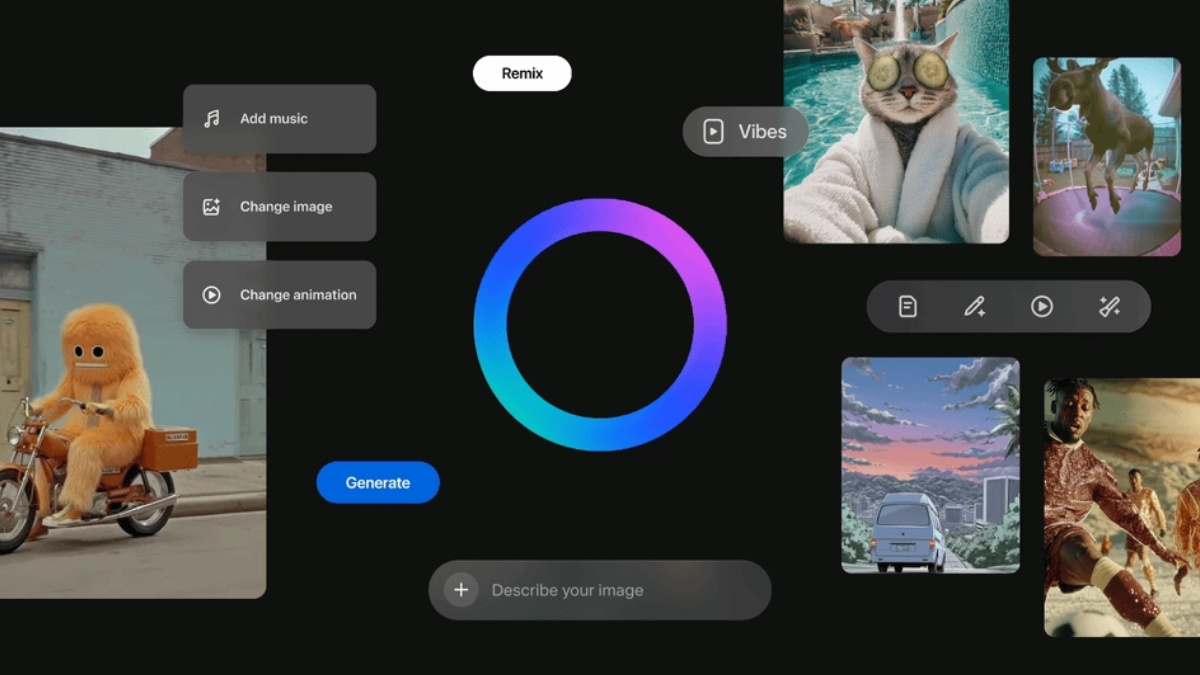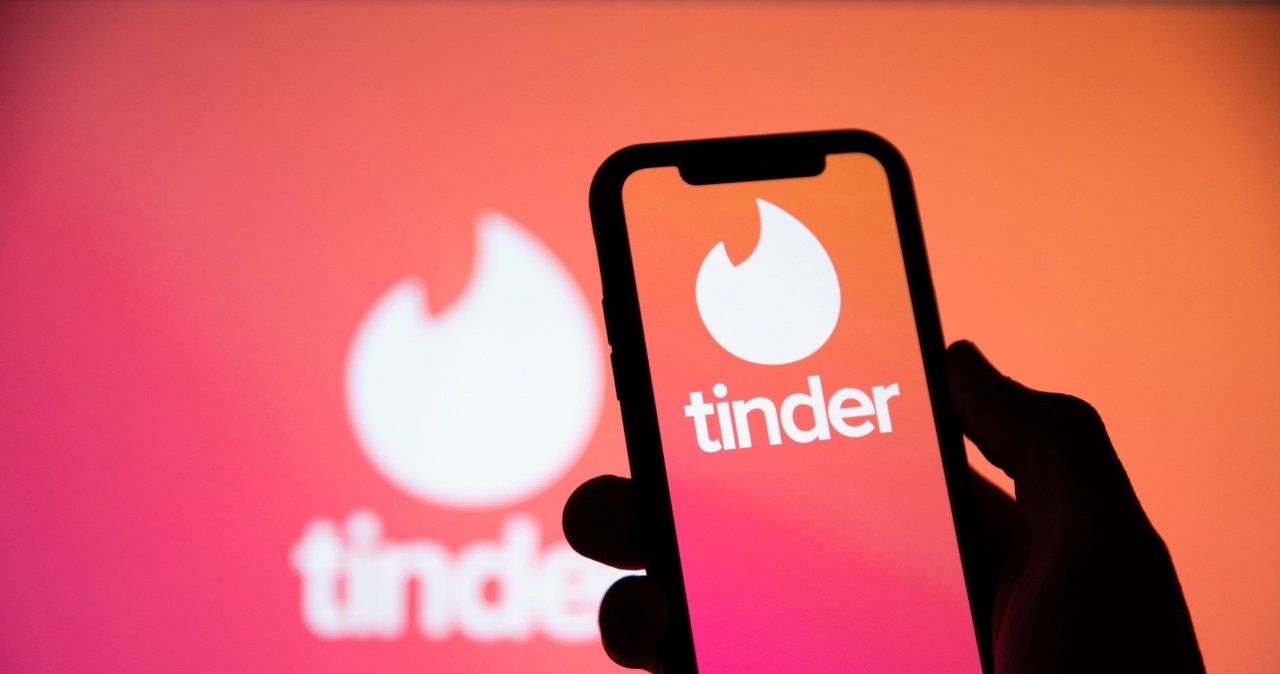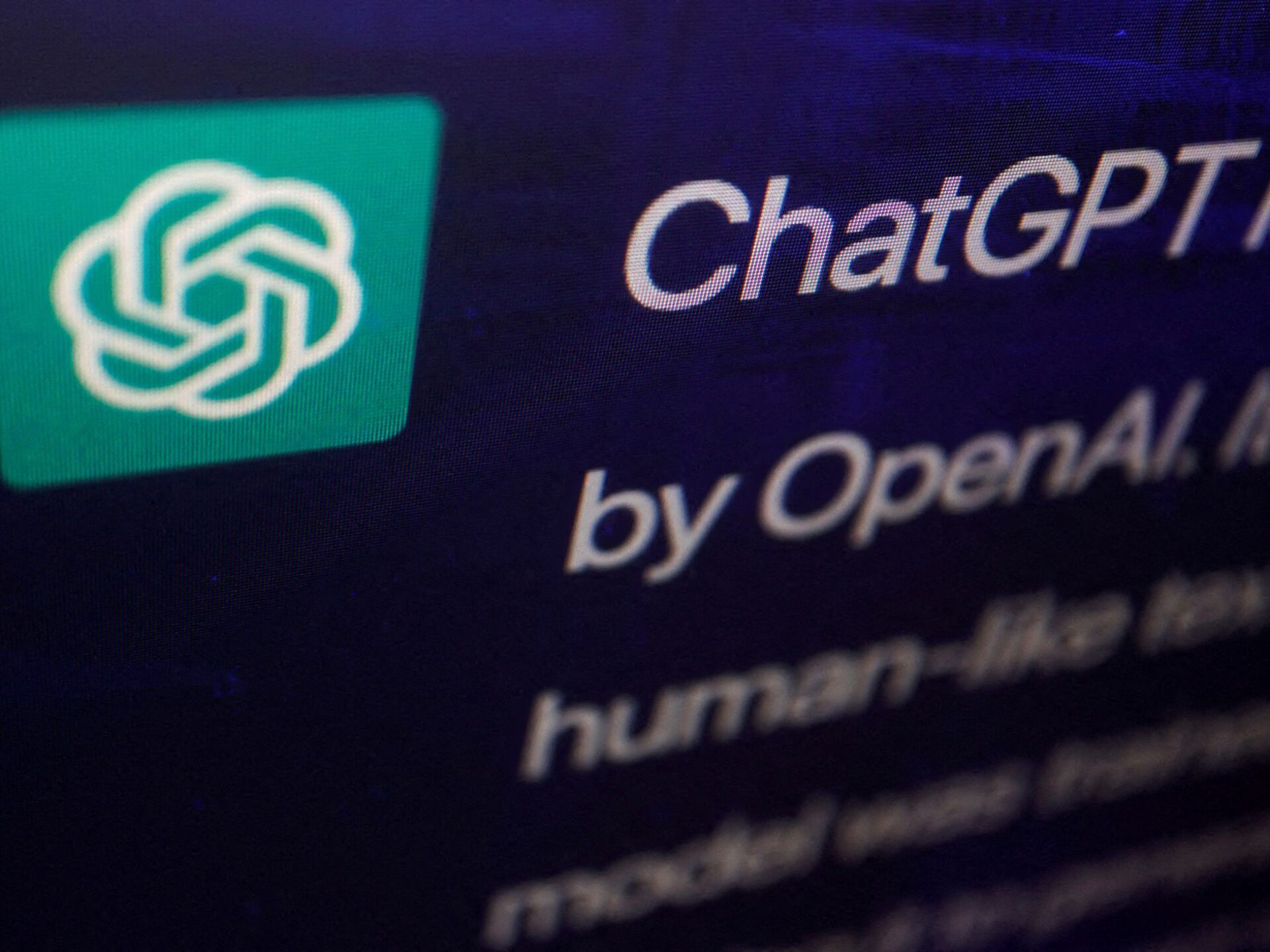
Wielu użytkowników spotkało się z Komunikat o błędzie dotyczący nieudanego kliknięcia ChatGPT podczas próby korzystania z funkcji przeglądania stron internetowych popularnego chatbota AI.
Komunikat o błędzie „Kliknięcie ChatGPT nie powiodło się” dosłownie odnosi się do powiadomienia lub monitu, które otrzymują użytkownicy, gdy napotkają problem podczas próby przeglądania sieci dzięki aplikacji ChatGPT. Oznacza to, iż ChatGPT nie był w stanie pomyślnie uzyskać dostępu lub wejść w interakcję z określoną stroną internetową lub adresem URL podczas procesu wyszukiwania.
Ponieważ ChatGPT przez cały czas ewoluuje, rozwiązanie tego błędu i optymalizację możliwości przeglądania sieci pozostaje kluczowym obszarem usprawnień, aby spełnić oczekiwania użytkowników i poprawić ich ogólne wrażenia.
 ChatGPT OpenAI jest wciąż w fazie rozwoju i zawsze mogą wystąpić pewne błędy
ChatGPT OpenAI jest wciąż w fazie rozwoju i zawsze mogą wystąpić pewne błędyW tym poście podzielimy się szczegółami, jak naprawić błąd, dlaczego tak się dzieje, oraz kilkoma alternatywami dla przeglądania stron internetowych w ChatGPT.
Przyczyny „Kliknięcia ChatGPT nie powiodło się”
Użytkownicy chatbota AI od czasu do czasu napotykają komunikat o błędzie ChatGPT kliknięcia nie powiodło się podczas próby użycia funkcji przeglądania sieci. Ten błąd pojawia się, gdy ChatGPT napotyka trudności w dostępie do określonych stron internetowych podczas procesu wyszukiwania.
Istnieje wiele potencjalnych przyczyn tego błędu. Po pierwsze, wiele stron internetowych wykorzystuje tzw plik robots.txt, która ogranicza dostęp do użytkowników innych niż ludzie lub robotów indeksujących. OpenAI podkreśliło, iż przeglądarka ChatGPT przestrzega instrukcji witryny, aby powstrzymać się od indeksowania. W rezultacie wiele żądań internetowych wysyłanych przez słynnego chatbota AI powoduje wyświetlenie komunikatu o niepowodzeniu kliknięcia ChatGPT.
Alternatywnie, niektóre strony internetowe zawierają captcha lub łamigłówki, które są przeznaczone do rozwiązywania wyłącznie przez ludzi. Ten środek bezpieczeństwa ma na celu powstrzymanie oszukańczego ruchu i zautomatyzowanych żądań. Biorąc pod uwagę jego obecne możliwości, ChatGPT może nie być w stanie ominąć tych punktów kontrolnych dostępu.
 Pamiętaj, iż aktualna wersja ChatGPT nie jest produktem końcowym, to znaczy wciąż jest wersją beta
Pamiętaj, iż aktualna wersja ChatGPT nie jest produktem końcowym, to znaczy wciąż jest wersją betaPonadto awarię wtyczki przeglądarki ChatGPT można również przypisać wyskakującym okienkom. Wygląda na to, iż problem „nieudanego kliknięcia” powtarza się, zanim platforma ostatecznie zadeklaruje, iż nie jest w stanie przetworzyć żądania użytkownika.
Ten powtarzający się problem jest źródłem frustracji wielu użytkowników ChatGPT, szczególnie tych, którzy chcą po raz pierwszy zapoznać się z funkcją przeglądania sieci.
Jak aktywować przeglądanie sieci ChatGPT?
Zanim pokażemy rozwiązania dotyczące problemu z nieudanym kliknięciem w ChatGPT, najpierw krótko przedstawimy funkcję przeglądania sieci w ChatGPT.
Przeglądanie sieci ChatGPT to nowa funkcja, która umożliwia użytkownikom przeszukiwanie sieci i interakcję ze stronami internetowymi za pośrednictwem ChatGPT.
Ta funkcja jest w tej chwili dostępna tylko dla członków ChatGPT Plus.
Aby aktywować tę funkcję, wykonaj następujące kroki:
- Kliknij trzy poziome kropki obok swojej nazwy użytkownika w lewym dolnym rogu ekranu.
- Kliknij ustawienia.
- W ustawieniach przejdź do funkcji beta i kliknij, aby włączyć przeglądanie sieci.
 Przeglądanie sieci ChatGPT to bardzo przydatna nowa funkcja, ale przez cały czas może powodować pewne problemy, jak widać poniżej w tej treści
Przeglądanie sieci ChatGPT to bardzo przydatna nowa funkcja, ale przez cały czas może powodować pewne problemy, jak widać poniżej w tej treściAby skorzystać z funkcji przeglądania sieci, wykonaj następujące kroki:
- Włącz przeglądanie.
- Poproś ChatGPT o wyszukanie słowa kluczowego lub odwiedzenie określonej witryny.
- ChatGPT przeszuka sieć i zwróci Ci wyniki.
- Następnie możesz zadawać pytania ChatGPT lub składać prośby na podstawie treści znalezionych online.
Teraz, gdy już wiesz, czym jest ta funkcja i jak z niej korzystać, zobaczmy, jak dokładnie można naprawić problemy z nieudanym kliknięciem ChatGPT.
Naprawianie kliknięcia ChatGPT nie powiodło się
Kluczowe jest przyznanie, iż ChatGPT pozostaje w fazie beta, co wskazuje, iż aktualna wersja aplikacji nie jest produktem końcowym. To normalne, iż na tym etapie rozwoju występują błędy. Jednak komunikat o błędzie „kliknięcie nie powiodło się” może być szczególnie frustrujący, biorąc pod uwagę oczekiwania związane z dostępem do Internetu i możliwościami wtyczek ChatGPT.
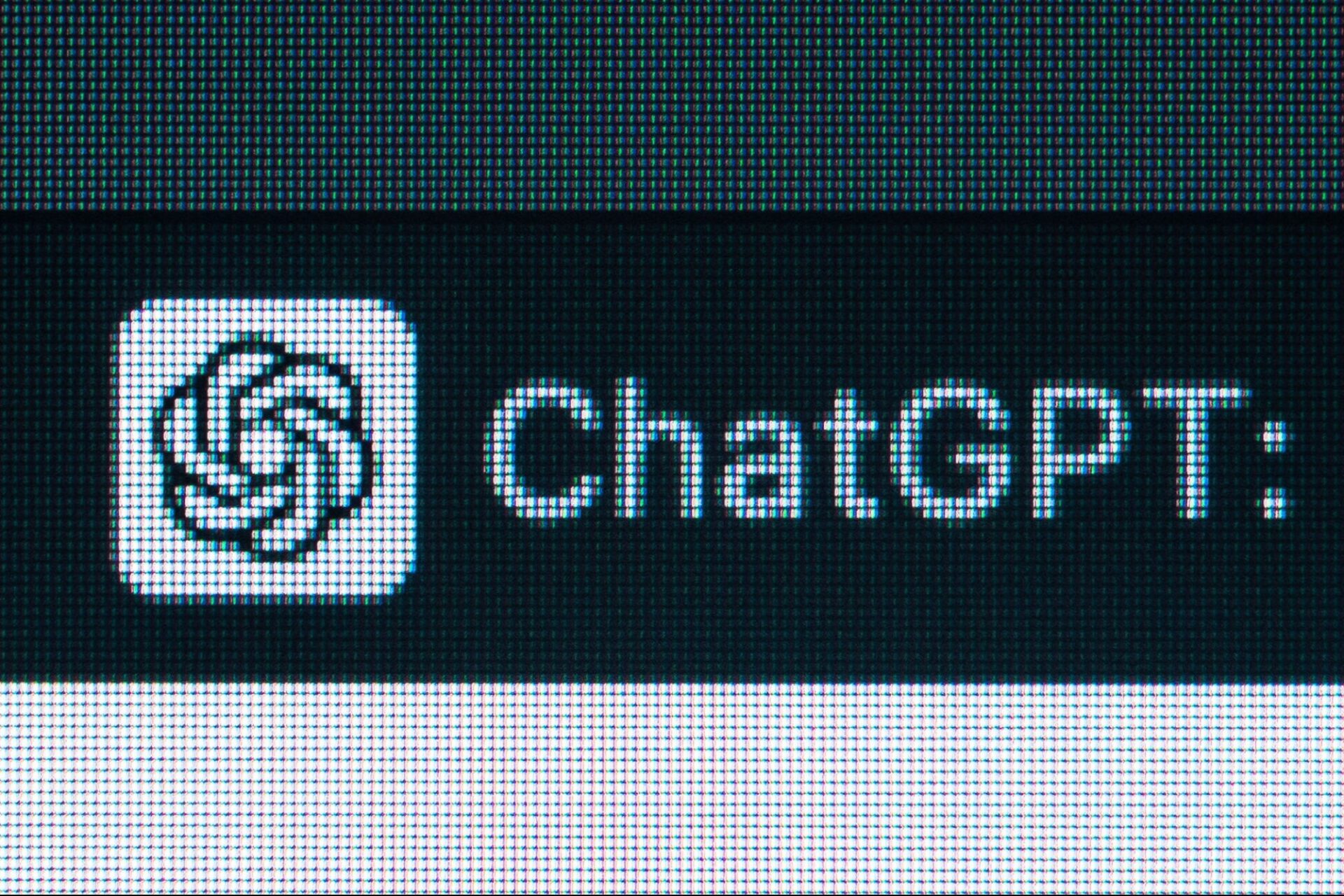 Istnieje kilka sposobów rozwiązania problemu z nieudanym kliknięciem, ale zawsze mogą pojawić się nowe problemy i, miejmy nadzieję, nowe sposoby ich naprawienia
Istnieje kilka sposobów rozwiązania problemu z nieudanym kliknięciem, ale zawsze mogą pojawić się nowe problemy i, miejmy nadzieję, nowe sposoby ich naprawieniaAby rozwiązać ten problem, przyjrzymy się niektórym znanym rozwiązaniom i krokom rozwiązywania problemów, takim jak:
- Zwiększ liczbę prób kliknięcia
- Przeglądaj alternatywne zapytania lub strony internetowe
- Eksplorowanie wtyczek ChatGPT
Przyjrzyjmy się teraz bliżej tym rozwiązaniom jeden po drugim:
Zwiększ liczbę prób kliknięcia
Podejście do rozwiązania błędu „kliknięcie nie powiodło się” polega na poinstruowaniu ChatGPT dzięki Twojego monitu, aby podjął próbę kliknięcia co najmniej 20 razy przed przyznaniem się do porażki.
Chociaż ta metoda nie jest niezawodna, okazała się skuteczna w umożliwieniu ChatGPT dostępu do pożądanego adresu URL w ciągu 10 do 12 prób.
Należy zauważyć, iż to rozwiązanie nie jest stałą poprawką, ale przyniosło pozytywne wyniki niektórym użytkownikom.
Przeglądaj alternatywne zapytania lub strony internetowe
Biorąc pod uwagę, iż obecność pliku robots.txt może spowodować niepowodzenie kliknięcia w ChatGPT, warto wypróbować różne podejścia, aby złagodzić ten problem. Możesz spróbować skierować zapytanie do alternatywnych stron internetowych lub zmodyfikować wyszukiwane hasła.
Na przykład ogólne zapytanie, takie jak „szukaj w internecie informacji o psach”, może generować nieudane kliknięcia, zawężenie wyszukiwania poprzez skupienie się na określonej rasie, np. „szukaj w internecie informacji o golden retrieverach”, może potencjalnie przynieść pozytywny wynik.
Eksplorowanie wtyczek ChatGPT
Innym sposobem naprawienia błędu kliknięcia ChatGPT jest sprawdzenie wtyczek ChatGPT. Dla użytkowników z dostępem do wtyczek ChatGPT istnieje kilka realnych opcji, które oferują przeglądanie stron internetowych jako jedną z ich najważniejszych funkcji.
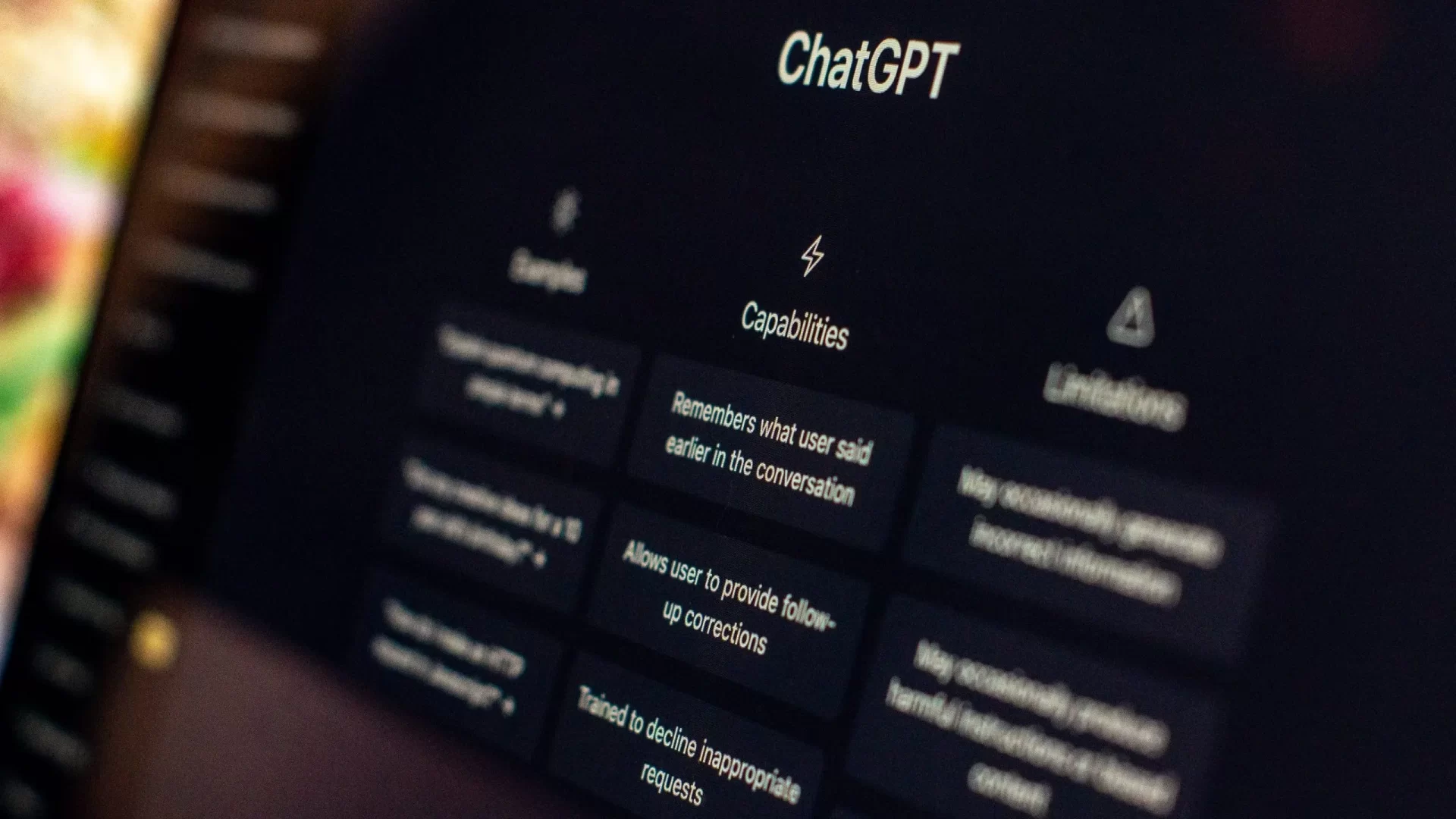 Rozważ alternatywy, ale nie myśl, iż naprawdę możesz uciec od świata chatbotów AI
Rozważ alternatywy, ale nie myśl, iż naprawdę możesz uciec od świata chatbotów AIWśród tych wtyczek są Webpilot i KeyMate.ai Search, które umożliwiają ChatGPT ustanowienie połączenia z wyszukiwarkami internetowymi, znacznie rozszerzając jego funkcjonalność w tym zakresie.
Alternatywy dla przeglądania sieci ChatGPT
Jeśli nie możesz rozwiązać problemu z uporczywym błędem związanym z niepowodzeniem kliknięcia ChatGPT, istnieje kilka alternatywnych chatbotów AI, które oferują dostęp do Internetu, aby spełnić Twoje potrzeby.
Czat Binga
Czat Bing firmy Microsoft wykorzystuje połączoną moc technologii GPT-3 i GPT-4. Ta platforma ma możliwość przeszukiwania Internetu, udzielania odpowiedzi na pytania i dostarczania informacji kontekstowych.
Bard Google
Chwila Bard Google jest wciąż w toku, a jego jakość odpowiedzi może nie odpowiadać jakości ChatGPT, rekompensuje to szybkim działaniem i łącznością internetową.
 Tak, dobrze przeczytałeś. Google też jest w grze. Zobaczymy, jak będzie z nim konkurować ChatGPT OpenAI
Tak, dobrze przeczytałeś. Google też jest w grze. Zobaczymy, jak będzie z nim konkurować ChatGPT OpenAIZaleca się jednak ostrożne podejście do odpowiedzi Barda, ponieważ stwierdzono, iż niektóre z nich zawierają nieścisłości faktyczne.
Zakłopotanie
Oparte na technologii GPT OpenAI, Zakłopotanie służy jako wyszukiwarka chatbotów. Umożliwia użytkownikom uzyskiwanie odpowiedzi na zapytania wraz z odpowiednimi źródłami i sugestiami dotyczącymi powiązanych tematów.
WebChatGPT
WebChatGPT, bezpłatne rozszerzenie Google Chrome, wzbogaca komunikaty ChatGPT, dostarczając trafne wyniki wyszukiwania pochodzące z sieci. To rozszerzenie działa lokalnie w Twojej przeglądarce, wydobywając informacje z wyszukiwań internetowych lub określonych adresów URL.
Cóż, teraz masz rozwiązania i być może możesz wrócić i cieszyć się zaletami chatbota AI, a może masz z nim inne problemy i chcesz uzasadnić swoje obawy, a następnie zobacz „Ciemną stronę ChatGPT”, innymi słowy, „koszt ludzki sukcesu AI”.